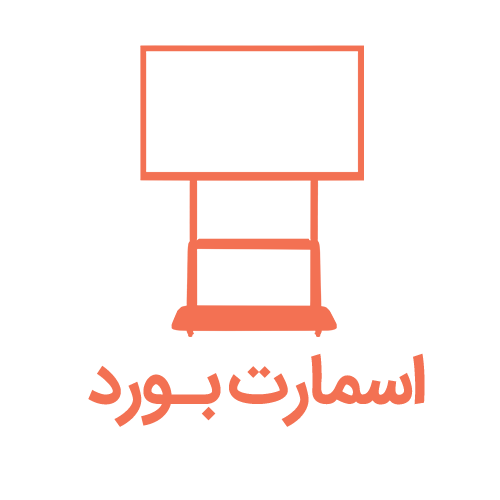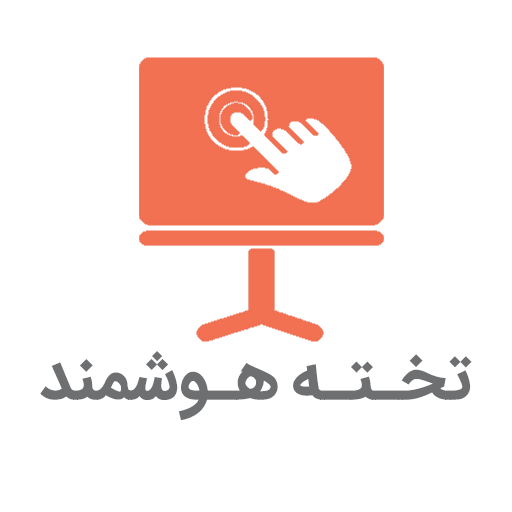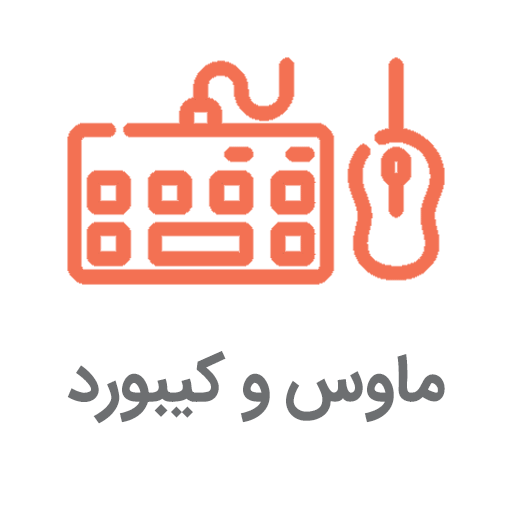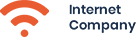آموزش وصل كردن دو مانيتور به يك كامپيوتر برای گیمینگ

هوش مصنوعی در آینده زندگی انسان چه نقشی دارد؟
12 شهریور 1402
بررسی نقاط ضعف و قوت مانیتورهای اداری موجود در بازار
14 شهریور 1402در عصر حاضر، با پیشرفت فناوری و توسعه بازی های رایانه ای پیچیده، احساس نیاز به صفحه نمایش های بزرگتر و بهره مندی از کنترل دقیق تر در بازی ها بیشتر شده است. به همین دلیل، استفاده از دو مانیتور به عنوان یک راهکار کارآمد برای بهبود تجربه بازی مطرح می شود. اما چگونه می توان از دو مانیتور برای گیمینگ استفاده کرد؟ برای رسیدن به جواب این سوال در ادامه با ما همراه باشید تا به شما نحوه وصل كردن دو مانيتور به يك كامپيوتر برای گیمینگ را توضیح دهیم و به بررسی نکاتی در مورد نحوه بهینهسازی تنظیمات نمایشگر برای بهترین تجربه ممکن از بازی بپردازیم.

الزامات لازم، قبل از وصل كردن دو مانيتور به يك كامپيوتر
مواردی که قبل از وصل كردن دو مانيتور به يك كامپيوتر برای گیمینگ باید از وجود آنها اطمینان حاصل کرد، عبارت اند از:
- چندین پورت خروجی ویدیو مانند HDMI، DisplayPort، DVI یا VGA در رایانه.
- دو نمایشگر سازگار با پورت ها و کابل های ورودی لازم.
- کابل های ویدیویی مناسب برای اتصال مانیتور به کامپیوتر.
- کارت گرافیکی که قادر به کار با نمایشگرهای دوگانه است (اکثر GPU های مدرن از این پشتیبانی می کنند).
همچنین مطمئن شوید که:
- پورت های خروجی موجود روی کارت گرافیک با پورت های مانیتور شما مطابقت دارند.
- کابل هایی که در اختیار دارید به اندازه کافی بلند هستند که به راحتی از کارت گرافیک به مانیتور متصل شوند.
- در صورت نیاز، پایهها یا براکتهای مانیتوری داشته باشید تا مانیتورها را در ارتفاع و زاویه راحت و ارگونومیک قرار دهید.
- برای هر دو مانیتور پریز برق مناسبی در دسترس دارید.
- واحد منبع تغذیه (PSU) رایانه شما میتواند بار اضافی ناشی از اجرای دو مانیتور و بازی را تحمل کند.
- فضای کاری خود را برای قرار دادن هر دو مانیتور تنظیم کنید.
- برای پیکربندی و بهینه سازی تنظیمات نمایشگر دوگانه، با تنظیمات نمایشگر رایانه خود آشنا شوید.
- صفحه کلید، ماوس و سایر لوازم جانبی بازی خود را طوری سازماندهی کنید که برای استفاده از مانیتور دوگانه راحت باشد.
- خروجی صدا به درستی تنظیم شده است.
نحوه وصل كردن دو مانيتور به يك كامپيوتر برای گیمینگ
حال که از موارد بالا اطمینان حاصل کردید، برای وصل كردن دو مانيتور به يك كامپيوتر برای گیمینگ، مراحل زیر را دنبال کنید.
- مرحله ۱، کارت گرافیک خود را بررسی کنید:
مطمئن شوید که کارت گرافیک شما دارای پورت های خروجی ویدیویی کافی برای اتصال دو نمایشگر است. پورت های رایج عبارتند از HDMI، DisplayPort، DVI و VGA. اگر که اینطور نیست، ممکن است لازم باشد که از آداپتورها استفاده کنید.
مرحله ۲، نوع اتصال خود را انتخاب کنید:
نوع اتصالی را که برای هر مانیتور استفاده می کنید انتخاب کنید. HDMI و DisplayPort انتخابهای رایجی هستند، زیرا سیگنالهای دیجیتال کیفیت بالایی ارائه میدهند.
مرحله ۳، مانیتورهای خود را آماده کنید:
مانیتورهای خود را به گونه ای بچینید که با تنظیمات گیمینگ شما مناسب باشد. سپس مطمئن شوید که هر مانیتور روشن است و به درستی کار می کند.
مرحله ۴، اولین مانیتور را وصل کنید:
از کابل مناسب برای اتصال اولین مانیتور به پورت خروجی ویدیوی رایانه خود استفاده کنید. سپس مانیتور را روشن کنید و مطمئن شوید که روی منبع ورودی صحیح تنظیم شده است (مانند HDMI، DisplayPort).
مرحله ۵، مانیتور دوم را وصل کنید:
مانیتور دوم را با همان فرآیند اول و با استفاده از یک پورت خروجی ویدیوی متفاوت، به رایانه خود وصل کنید. سپس مانیتور دوم را روشن کنید و مطمئن شوید که روی منبع ورودی صحیح تنظیم شده است.
مرحله ۶، تنظیمات صفحه نمایش را پیکربندی کنید:
روی دسکتاپ خود کلیک راست کرده و «Display settings» (در ویندوز) را انتخاب کنید یا «System Preferences» > «Displays» (در macOS) را باز کنید. در اینجا هر دو مانیتور را در لیست خواهید دید. میتوانید با کشیدن و رها کردن آنها در پنجره تنظیمات نمایش، آنها را بر اساس موقعیت فیزیکیشان مرتب کنید. این بر نحوه حرکت مکان نما بین نمایشگرها تأثیر می گذارد. همچنین می توانید انتخاب کنید که کدام مانیتور نمایشگر اصلی شما باشد. این همان جایی است که بازی شما و سایر برنامه ها به طور پیش فرض در آن راه اندازی می شوند. در انتها نیز تنظیمات رزولوشن و جهت را برای اطمینان از نمایش صحیح هر دو نمایشگر تنظیم کنید.

مانیتورهای خود را به گونه ای بچینید که با تنظیمات گیمینگ شما مناسب باشد.
مرحله ۷، راه اندازی بازی:
بسیاری از بازی ها به طور خودکار روی مانیتور اصلی شما راه اندازی می شوند. این را می توانید در تنظیمات گرافیک بازی یا نرم افزار کارت گرافیک خود تنظیم کنید. اطمینان حاصل کنید که درایورهای کارت گرافیک شما به روز هستند تا عملکرد بازی در هر دو مانیتور بهینه شود.
- با انجام این مراحل، می توان دو مانیتور را با موفقیت به رایانهی خود وصل و پیکربندی کرد تا از داشتن یک تجربه بازی همهجانبه لذت برد. به یاد داشته باشید که بعضی مراحل خاص ممکن است بر اساس سیستم عامل، کارت گرافیک و مدل مانیتور شما متفاوت باشند، بنابراین در صورت نیاز به دفترچه راهنما یا منابع پشتیبانی مربوطه مراجعه کنید.